Comment partager des documents dans vos publications LinkedIn: Conseils marketing: examinateur des médias sociaux
Linkedin / / September 26, 2020
 Vous voulez plus de visibilité pour vos documents? Vous vous demandez comment mieux présenter votre contenu dans le fil LinkedIn?
Vous voulez plus de visibilité pour vos documents? Vous vous demandez comment mieux présenter votre contenu dans le fil LinkedIn?
Dans cet article, vous découvrirez comment ajouter des téléchargements cliquables, des diaporamas et des fichiers PDF à vos publications LinkedIn organiques.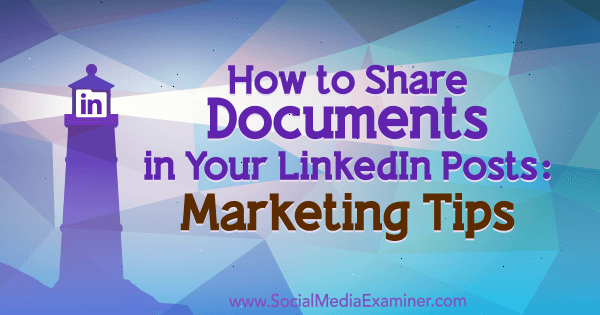
Qu'est-ce que la fonctionnalité de partage de documents de LinkedIn pour les publications organiques?
La fonctionnalité de partage de documents de LinkedIn vous permet télécharger des documents aux publications organiques LinkedIn de votre page d'accueil, page d'entreprise ou groupe. Vous avez la possibilité de partagerune présentation PDF, Word (DOC / DOCX) ou PowerPoint (PPT / PPTX).
Lorsqu'un message contenant un document apparaît dans votre flux, vous voir le nom du document, le nombre total de pages et la première page.
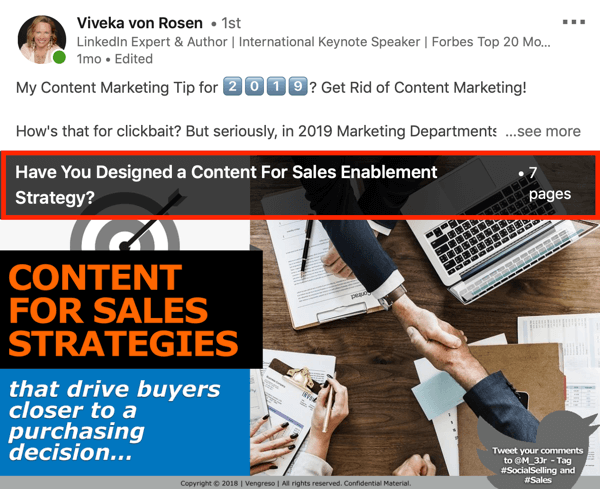
Si vous passez la souris sur l'image, une barre de navigation apparaît qui vous permet faire défiler les pages du document.
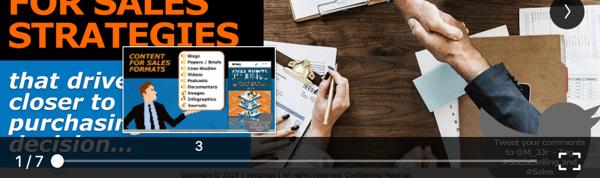
Si vous cliquez sur l'icône plein écran à l'extrémité droite de la barre de navigation, le document remplit tout l'écran.
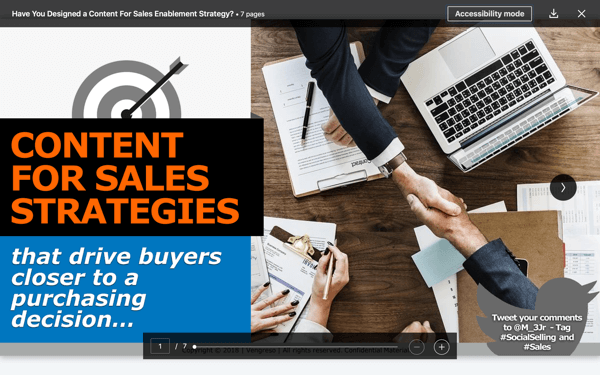
Dans cette vue, vous pouvez faire défiler le document et le télécharger. Juste cliquez sur l'icône de la flèche vers le bas dans le coin supérieur droit de l'écran, puis cliquez sur Télécharger dans la boîte pop-up.

Comment télécharger un document dans une publication LinkedIn organique
La fonctionnalité de partage de documents est actuellement en cours de déploiement auprès des membres LinkedIn. Pour voir si tu l'as, visitez votre flux et regardez dans la boîte de mise à jour. Vous devriez voir des options pour ajouter trois types de médias: une photo, une vidéo ou un document (représenté par l'icône de papier).
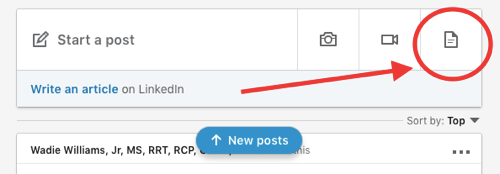
Pour joindre un document à un nouveau message, cliquez sur l'icône du papier et accédez au fichier PDF, Word ou PowerPoint que vous souhaitez télécharger.
Après avoir sélectionné votre document, LinkedIn le téléchargera et affichera la boîte de dialogue ci-dessous. D'ici, ajouter un titre de document, du texte et des hashtags pour améliorer la visibilité dans les résultats de recherche.
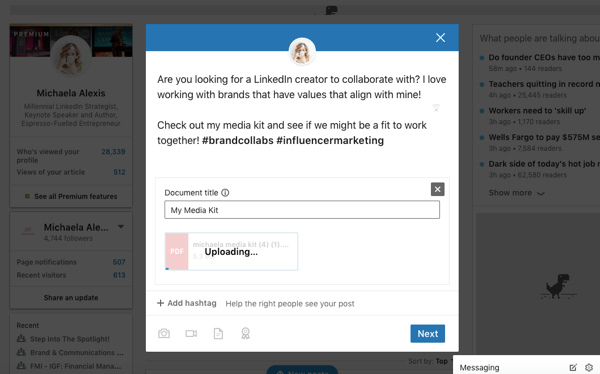
Lorsque vous avez terminé de rédiger votre message, cliquez sur Suivant, et LinkedIn formatera le document automatiquement, avec des flèches latérales et une option plein écran.
4 façons d'améliorer les publications LinkedIn organiques avec des documents cliquables
Maintenant que vous savez comment joindre un document à une publication LinkedIn, vous vous demandez peut-être comment utiliser au mieux cette fonctionnalité pour votre entreprise. Pensez au type de contenu qui sera précieux pour votre public idéal sur LinkedIn. Pourriez-vous réutiliser un livre blanc de votre site Web ou recycler vos newsletters? Ou serait-il préférable de créer quelque chose de nouveau et de personnalisé pour LinkedIn?
Voici quelques-unes des tactiques efficaces que d'autres spécialistes du marketing utilisent pour tirer parti de la fonctionnalité de partage de documents LinkedIn afin de générer des prospects et des opportunités pour leurs entreprises.
Rendre les infographies lisibles
Comme pour presque tous les formats de contenu sur LinkedIn, votre document PDF, Word ou PowerPoint doit être visuellement attrayant et stimulant mentalement pour que les gens y prêtent attention. Les infographies sont un excellent moyen d'accrocher les lecteurs d'un point de vue esthétique, mais cela a toujours été impossible de les formater pour LinkedIn sans que le texte et les images ne s'affichent à une taille illisible dans les flux de personnes.
Avec la fonctionnalité de partage de documents LinkedIn, vous pouvez désormais facilement réutiliser votre infographie pour LinkedIn. Simplement exporter l'image (JPG, PNG, etc.) au format PDF à l'aide d'un outil comme Aperçu (Mac) ou Adobe Acrobat (Mac et Windows), et puis téléchargez ce fichier à l'aide de l'option de téléchargement de document sur Linkedin.
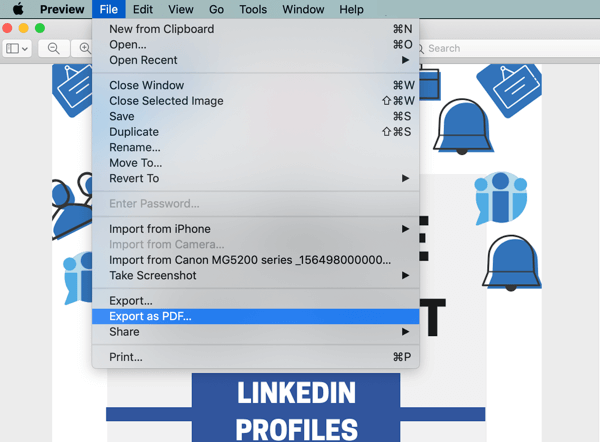
Brian Wallace, fondateur et propriétaire d'une agence de design infographique, voulait montrer le travail de son agence à ses relations LinkedIn, mais avait besoin d'un meilleur moyen de le partager. Alors il a exporté le Psychologie de la couleur infographie au format PDF de trois pages, puis l'a téléversée en tant que document dans une publication LinkedIn.
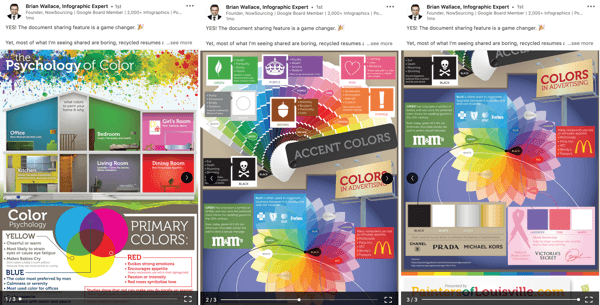
Donner aux utilisateurs un modèle, un guide ou un téléchargement de feuille de travail sans chaînes
LinkedIn est une plate-forme sur laquelle les utilisateurs veulent apprendre, se développer et se connecter. Quelle meilleure façon de servir des professionnels occupés et ambitieux que de leur offrir un modèle ou une feuille de travail pour les aider à rester organisés et concentrés?
Suivez une formation sur le marketing YouTube - en ligne!

Vous souhaitez améliorer votre engagement et vos ventes avec YouTube? Rejoignez ensuite le plus grand et le meilleur rassemblement d'experts en marketing YouTube pour partager leurs stratégies éprouvées. Vous recevrez des instructions en direct étape par étape axées sur Stratégie YouTube, création de vidéos et publicités YouTube. Devenez le héros du marketing YouTube pour votre entreprise et vos clients en mettant en œuvre des stratégies qui obtiennent des résultats éprouvés. Il s'agit d'un événement de formation en ligne en direct organisé par vos amis de Social Media Examiner.
CLIQUEZ ICI POUR PLUS DE DÉTAILS - LA VENTE PREND FIN LE 22 SEPTEMBRE!Rachel Chang a partagé une feuille de travail sur l'établissement d'objectifs (Guide des objectifs 2019) avec son public dans un post LinkedIn de novembre. Le contenu était parfaitement synchronisé pour le moment où les gens réfléchissent à l'année écoulée et imaginent de nouveaux objectifs pour l'année à venir. La feuille de calcul est colorée, d'actualité, partageable et utile - une combinaison fantastique.
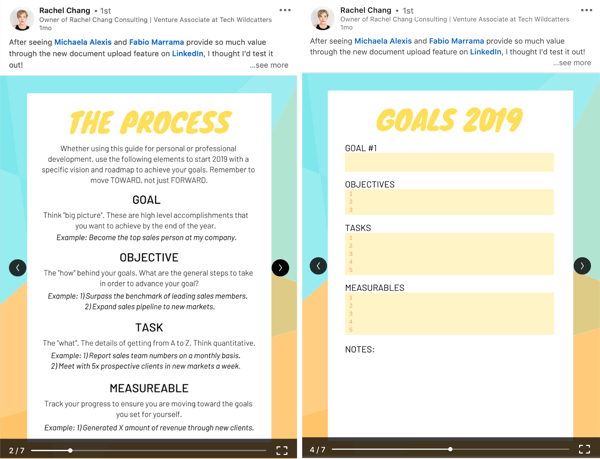
PDF un eBook des précédents articles de blog
L'un des moyens les plus simples de commencer à partager des documents dans vos publications LinkedIn consiste à réutiliser le contenu qui fonctionne déjà bien pour vous. Vous pouvez prendre un article de blog ou un guide populaire que vous avez publié et créer une version PDF à l'aide d'un outil facile à utiliser tel que Canva.
Pour faire ça, connectez-vous à Canva et cliquez sur Document Lettre US sous la section Documents.
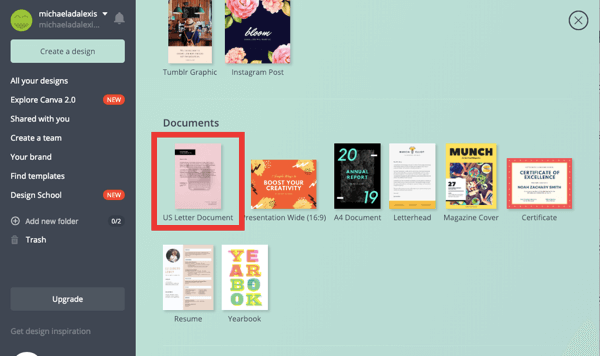
Sur la page suivante, faites défiler la liste des mises en page. Une fois que vous trouver un modèle qui fonctionnera bien pour vos besoins, collez-y votre article de blog et concevoir une page de garde vibrante et accrocheuse. N'oubliez pas que votre public ne verra que la première page de votre PDF au départ, vous voulez donc piquer suffisamment son intérêt pour qu'il appuie sur le bouton fléché pour explorer le reste du document.
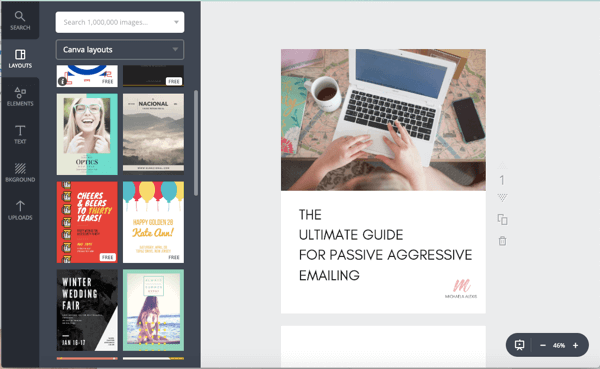
Lorsque vous êtes satisfait de votre conception, cliquez sur le bouton Télécharger en haut de la page et sélectionnez PDF comme type de fichier. Assurez-vous que Toutes les pages est sélectionné puis cliquez sur Télécharger. Une fois le document téléchargé au format PDF, vous êtes libre de le télécharger dans une publication LinkedIn.
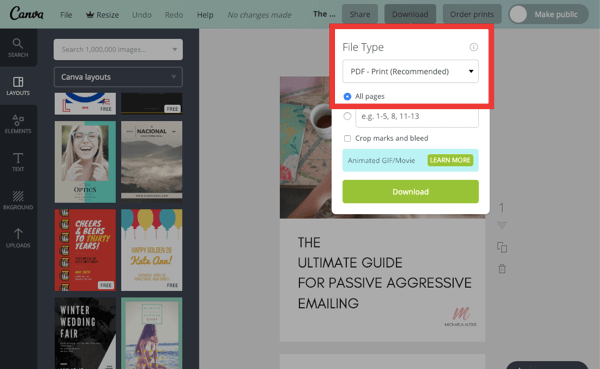
Yuval Rechter, responsable du numérique chez First Media US, a partagé un guide sur Comment créer du contenu viral. L'agence crée du contenu viral pour les réseaux sociaux afin que le PDF téléchargeable soit très pertinent. Notez que Yuval a ajouté non seulement son nom sur la page de couverture, mais également sa photo de profil LinkedIn. Cette tactique est un excellent moyen de connecter le document à votre profil LinkedIn et de lier les éléments ensemble.
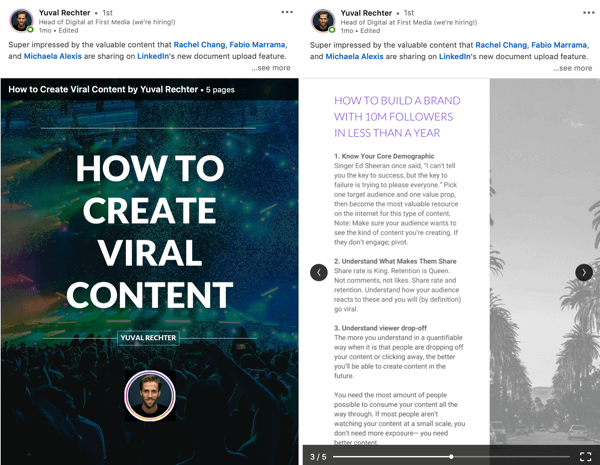
Le stratège en marketing et en marque Fabio Marrama a réutilisé un article de blog populaire sous forme de PDF intitulé Principaux titres LinkedIn - Plus de 10 millions analysés. La taille de la police sur la couverture est énorme avec une tonne d'espace blanc, elle se distingue donc d'une mer de tailles de police identiques dans le fil LinkedIn. La grande police est également agréable pour les yeux.
Sur la dernière page du document, il a inclus un appel à l'action pour commenter et partager le message.
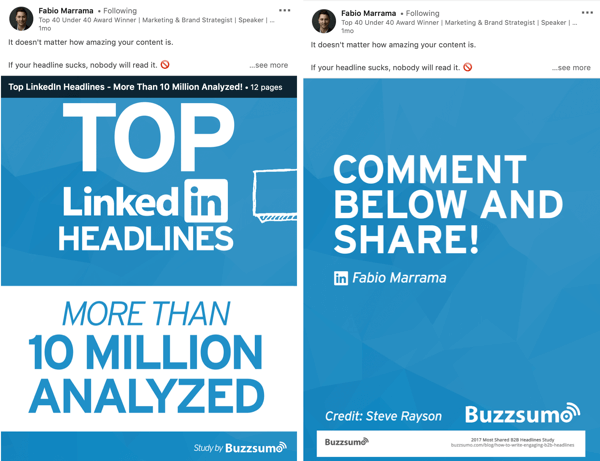
Livrer une présentation PowerPoint
Si vous avez une présentation PowerPoint à partir d'un séminaire en ligne, keynote ou cours que votre public a aimé, partagez-le sous forme de document via une publication LinkedIn.
La stratège en vidéo et contenu LinkedIn Judi Fox l'a fait avec sa présentation amusante et colorée intitulée 5 façons dont votre photo de couverture de profil LinkedIn peut se vendre pour vous. Elle a réutilisé le contenu d'un événement précédent, qui comprend des exemples réels d'images de couverture LinkedIn qui fonctionnent bien pour les conversions.
Elle a conçu une page de couverture turquoise claire pour accrocher le lecteur afin qu'il fasse défiler le document. Elle a inclus ses coordonnées directement sur la page de couverture, s'assurant que son public sait comment entrer en contact dès le départ.
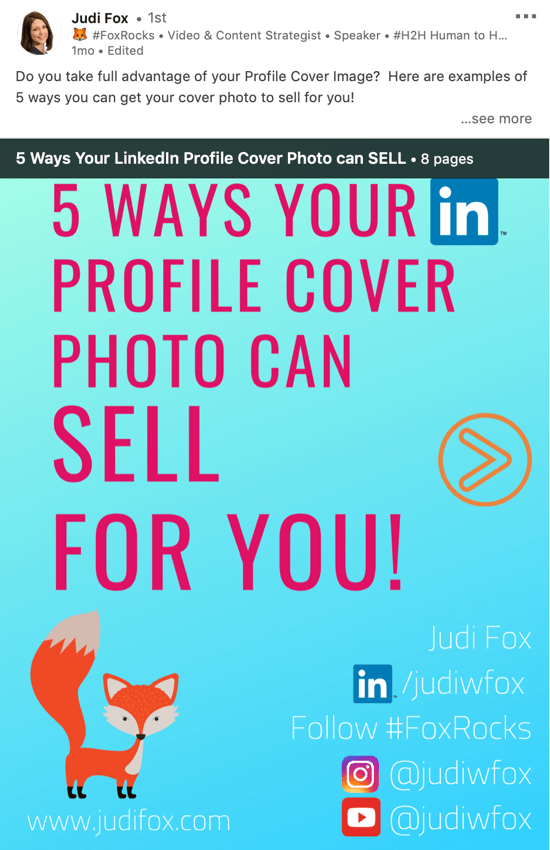
Elle a tagué et présenté d'autres membres de LinkedIn dans le texte de l'article, ce qui en fait moins sur elle et plus sur le service à la communauté et sur les autres. Cette tactique est un excellent moyen de faire partager et soutenir votre contenu par les personnes que vous avez incluses dans le contenu et la balise.
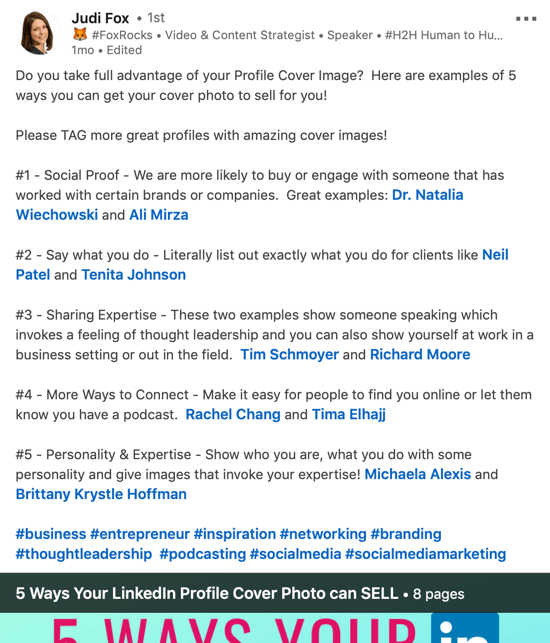
Conclusion
Si vous vous demandez comment commencer à créer du contenu pour LinkedIn, mais que vous n'êtes pas prêt à faire le saut vidéo, partager votre expertise via un simple document peut vous aider à générer de nouvelles opportunités pour votre marque ou Entreprise.
Que vous décidiez de partager une infographie, une feuille de calcul, un article de blog réutilisé ou PowerPoint présentation, c'est un moyen puissant de montrer ce que vous savez d'une manière unique et créative qui sert votre communauté.
Qu'est-ce que tu penses? Avez-vous déjà essayé la fonctionnalité de partage de documents de LinkedIn? Quel type de contenu prévoyez-vous de créer et de partager en tant que documents dans les publications LinkedIn? Veuillez partager vos réflexions dans les commentaires ci-dessous.
Plus d'articles sur le marketing LinkedIn:
- Trouvez un processus étape par étape pour vous aider à créer un plan de marketing de contenu LinkedIn.
- Découvrez comment 10 entreprises de premier plan tirent le meilleur parti de LinkedIn et de 4 éléments clés d'une page d'entreprise LinkedIn engagée.
- Découvrez quatre façons de publier une vidéo LinkedIn lorsque vous ne savez pas de quoi parler.
